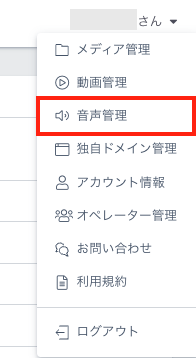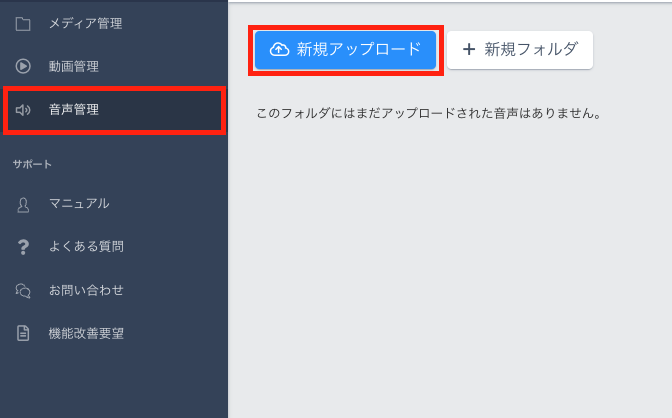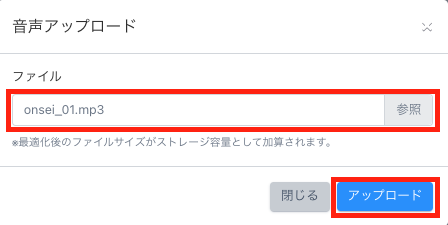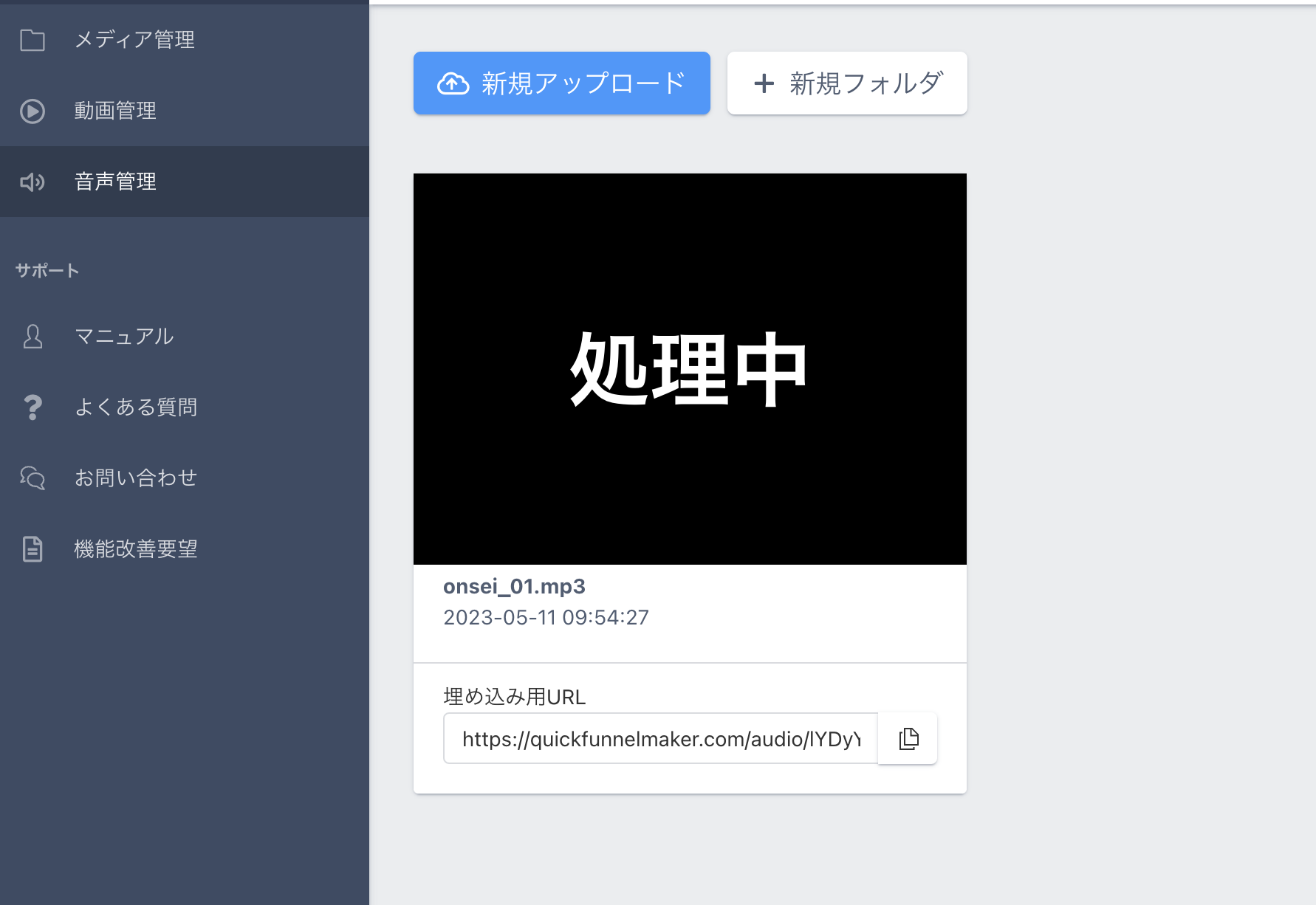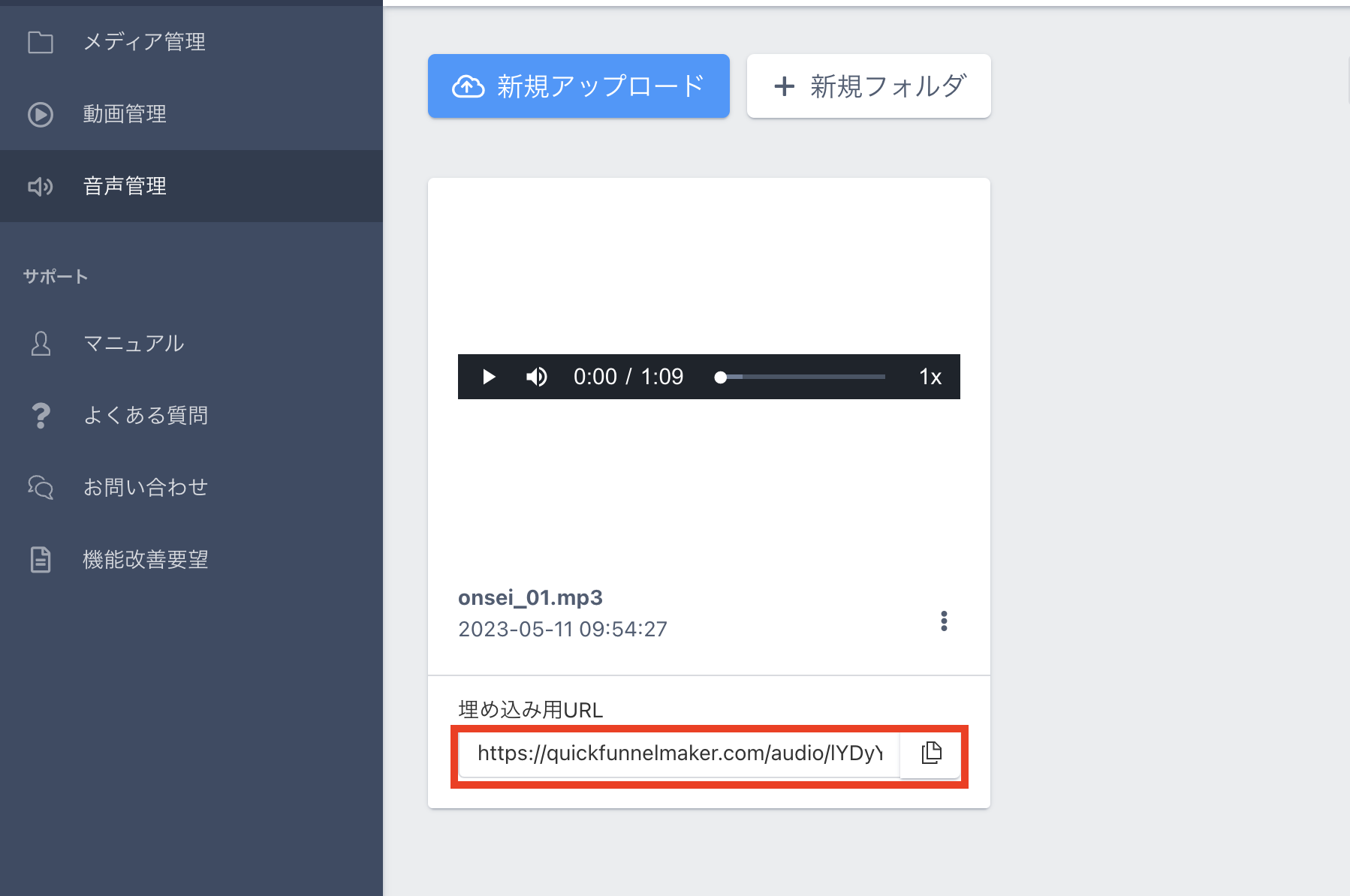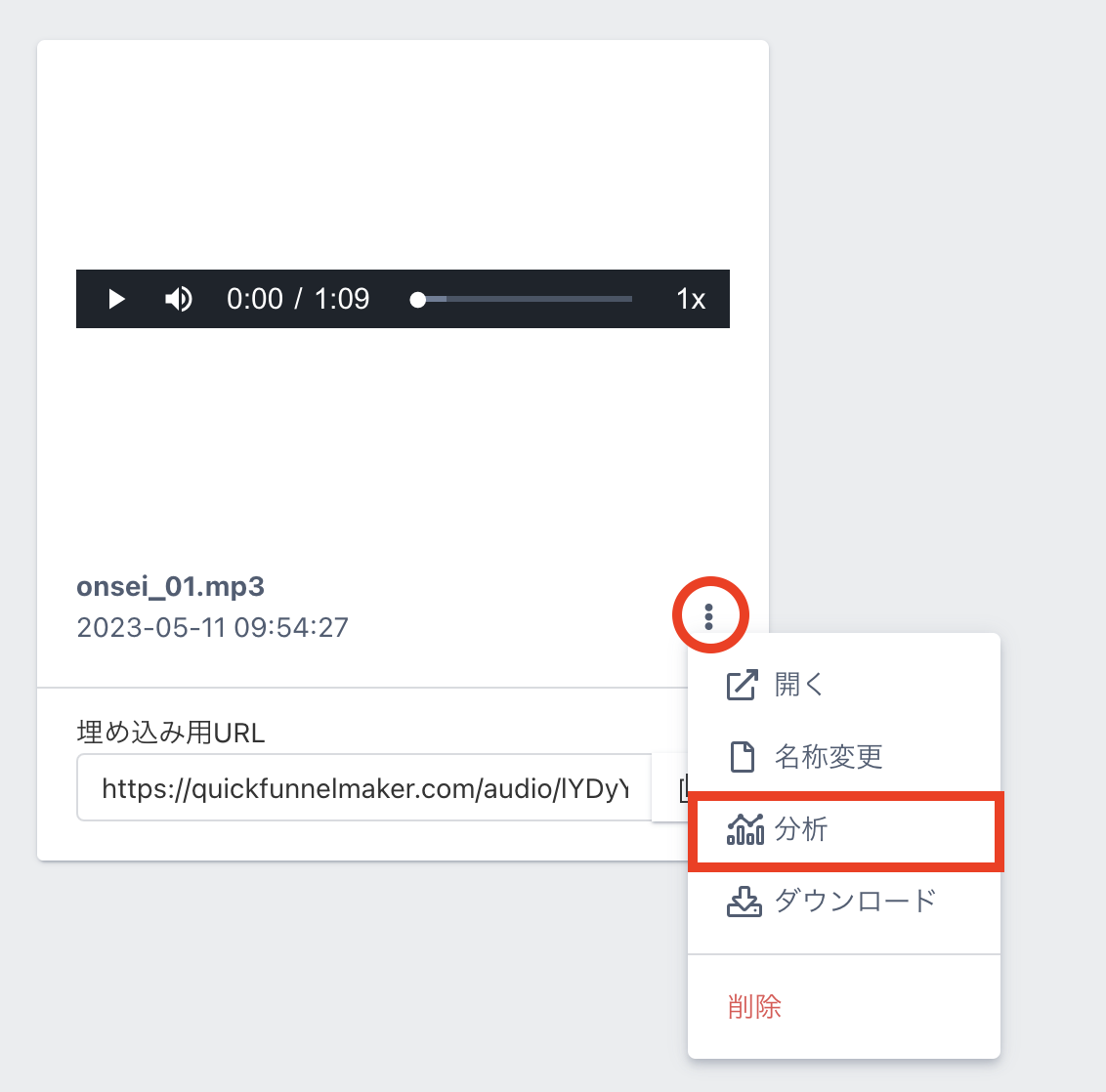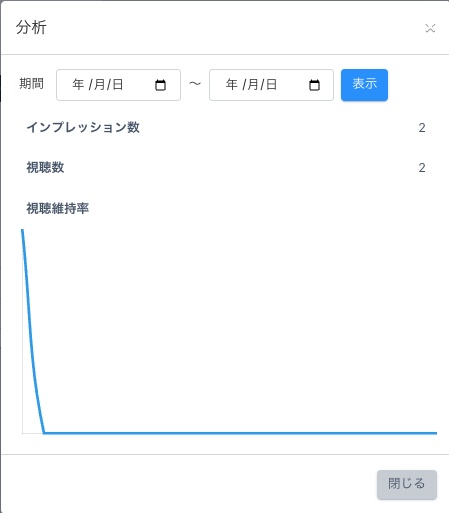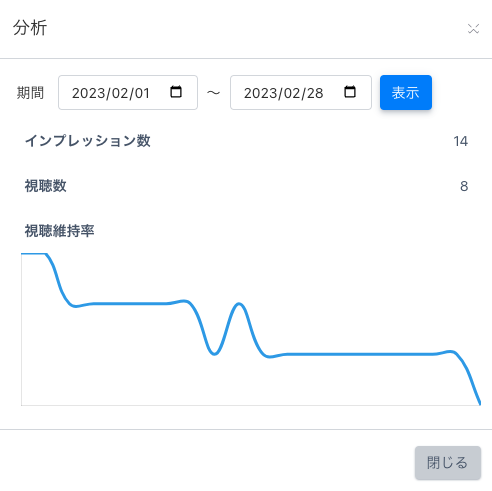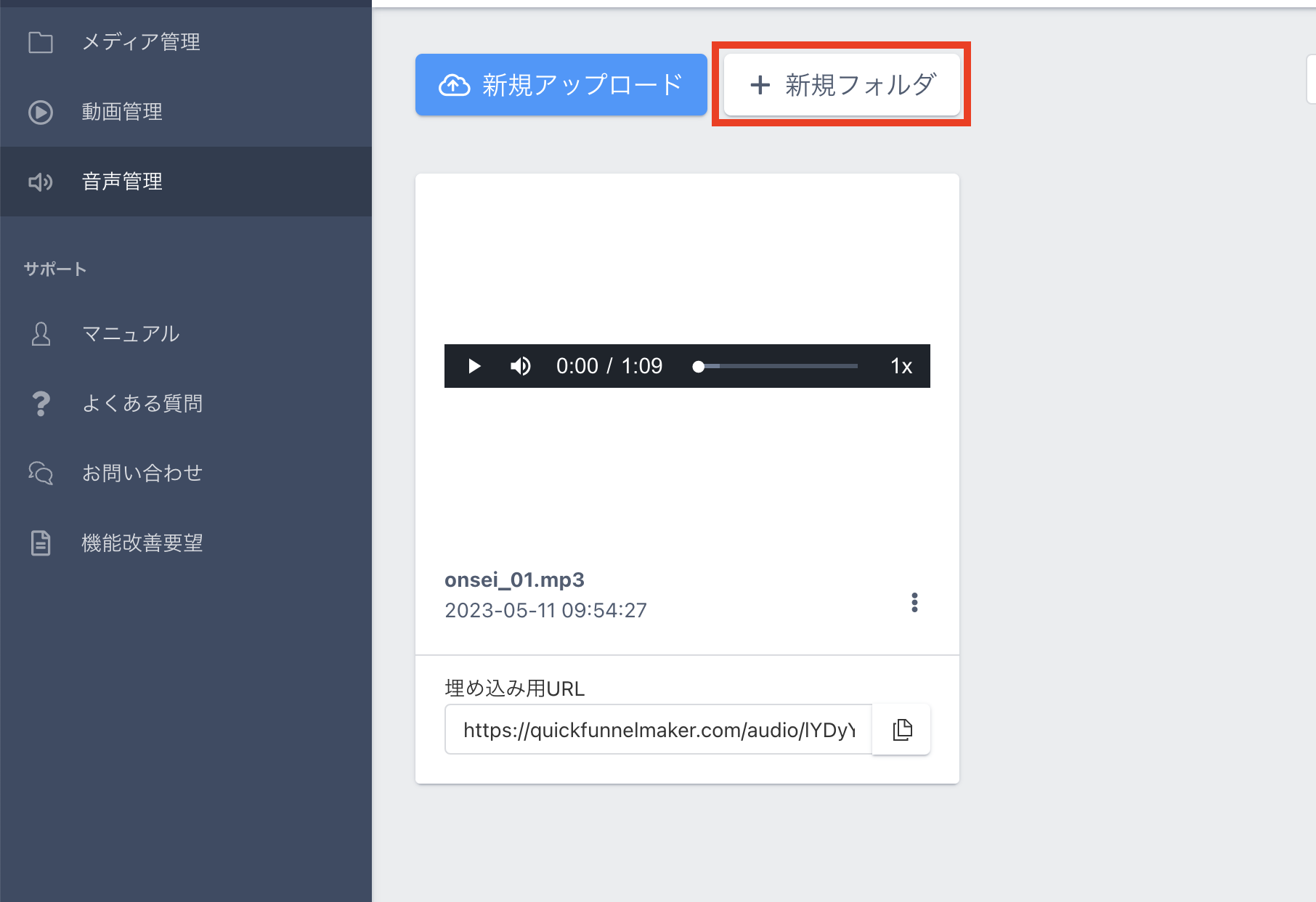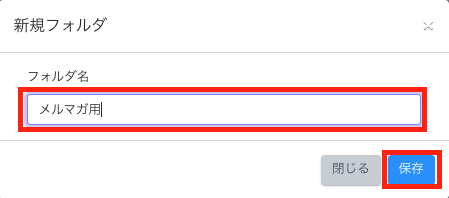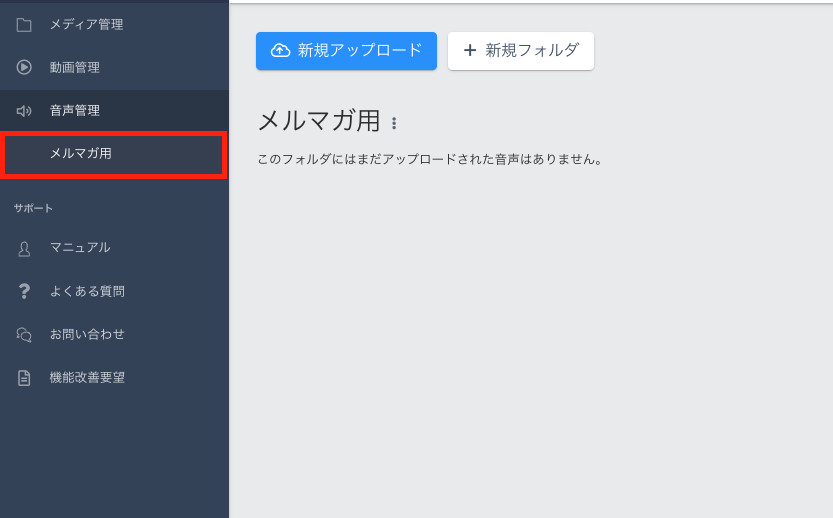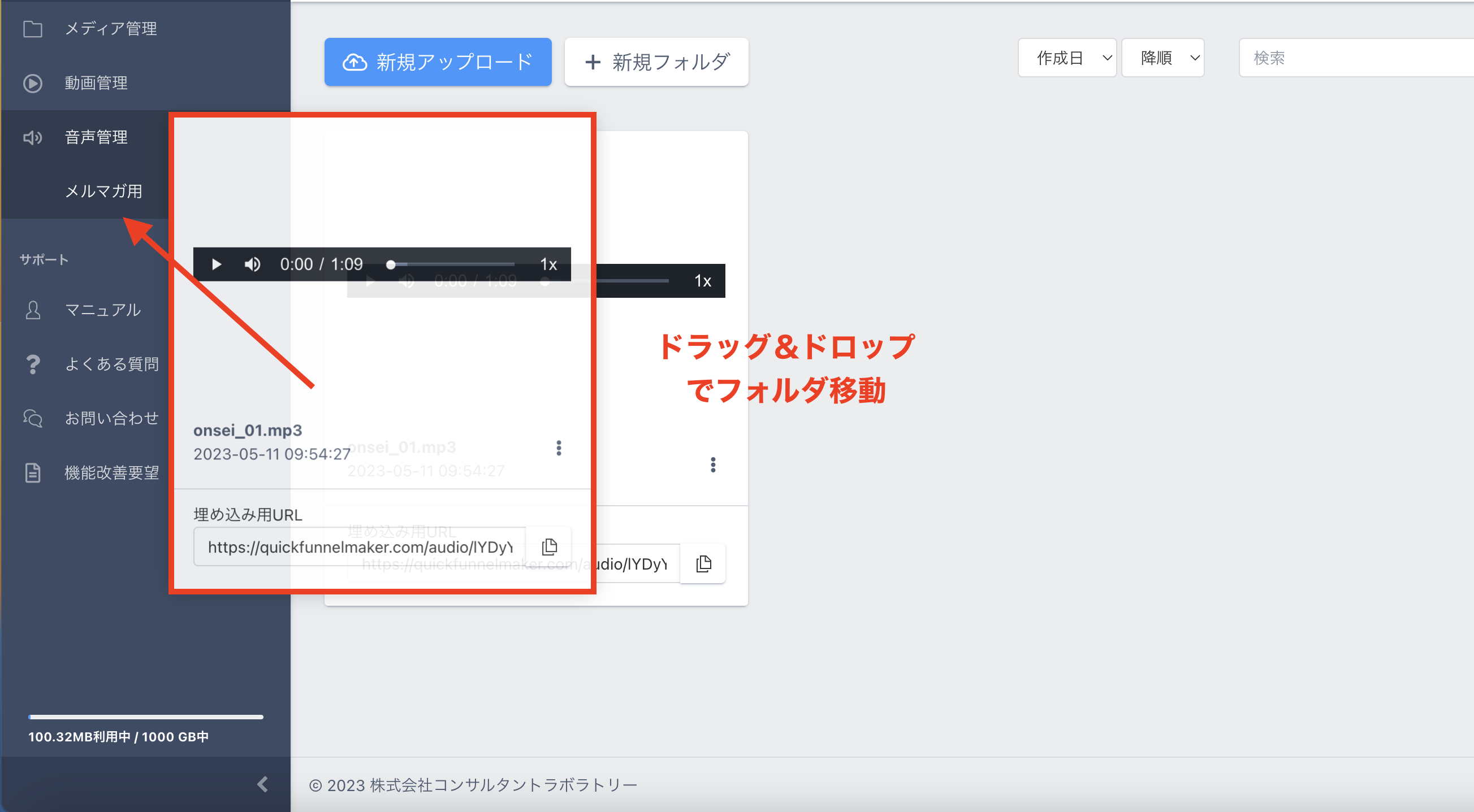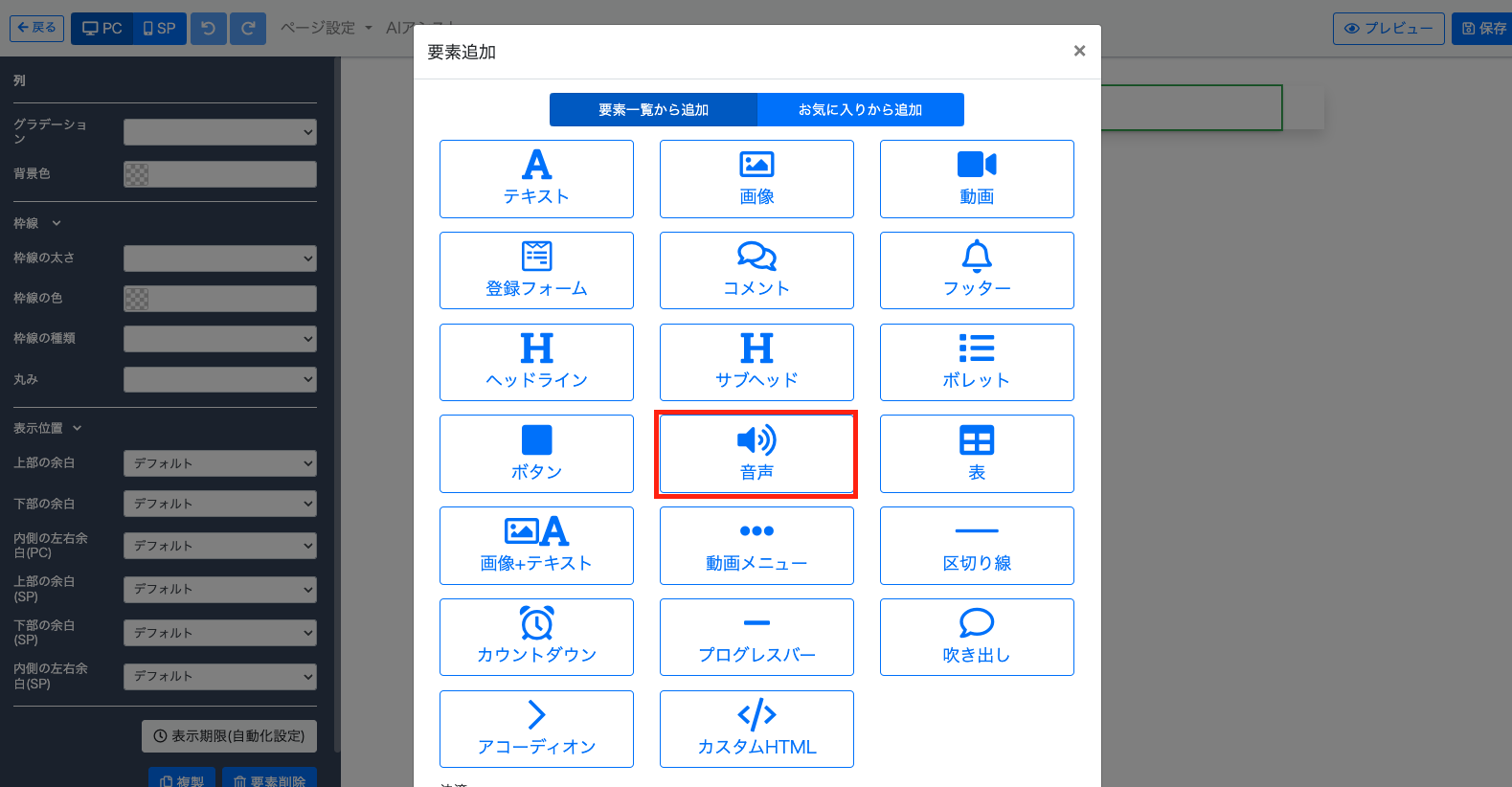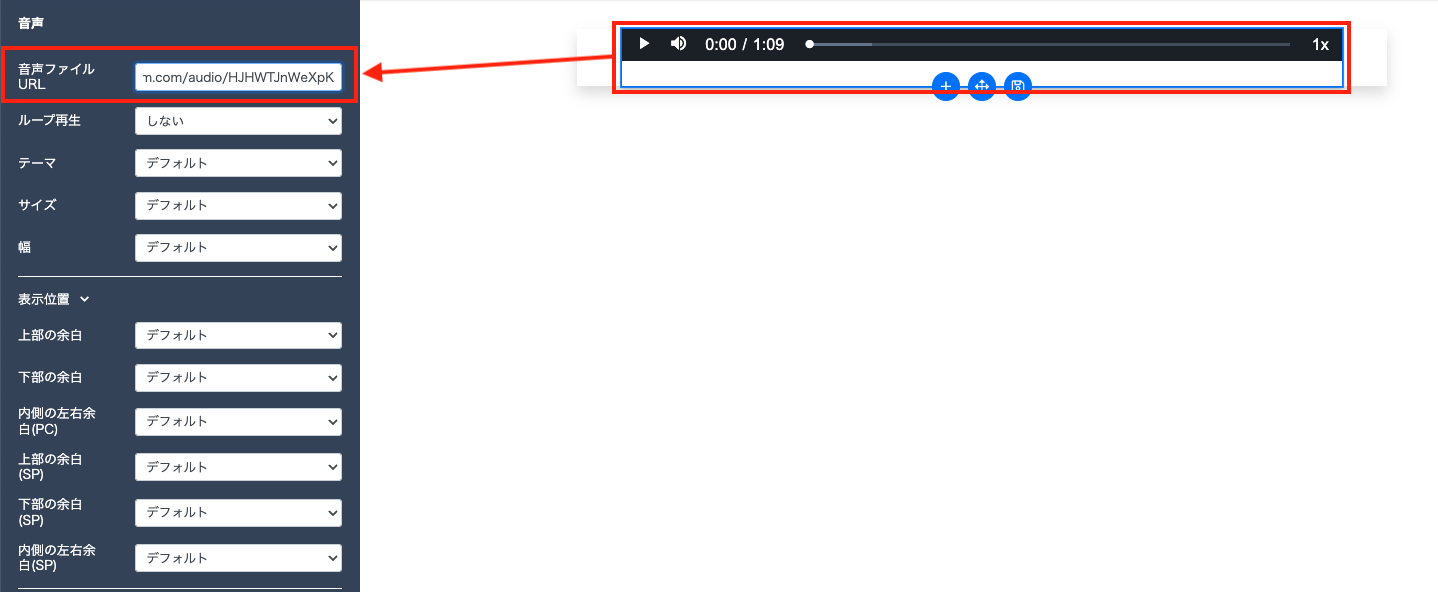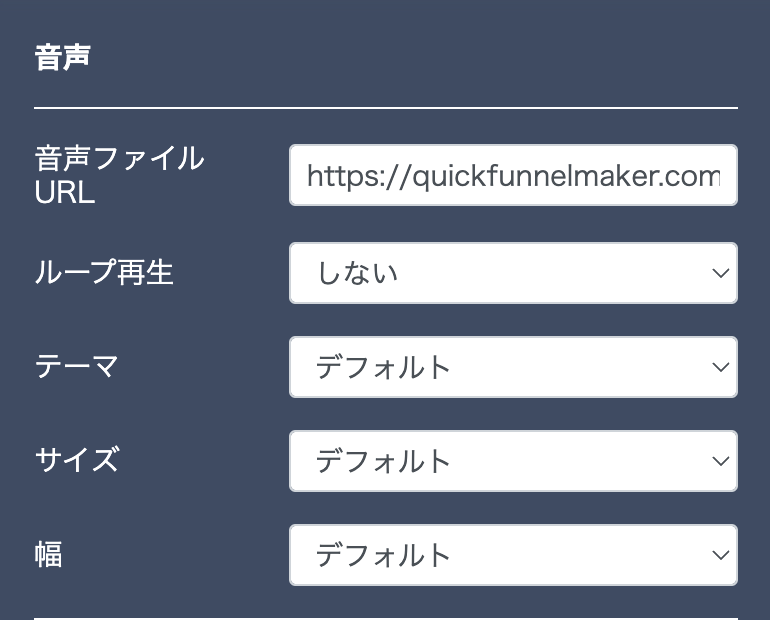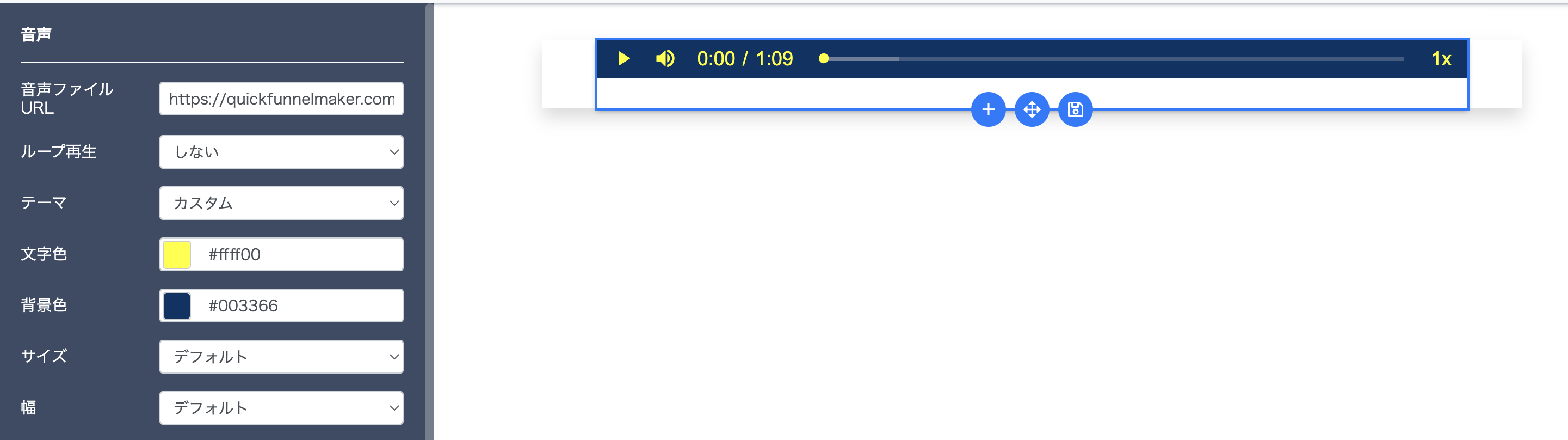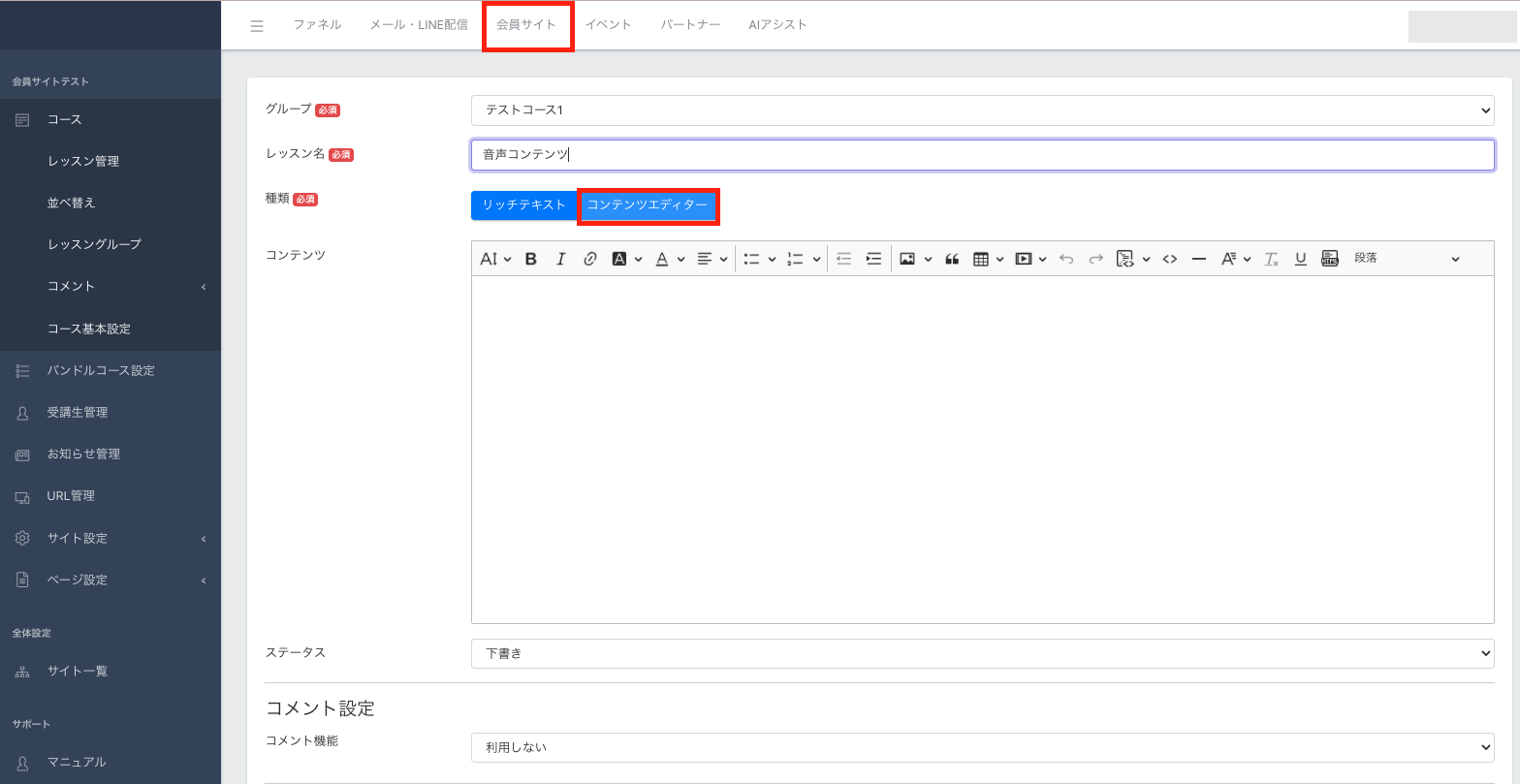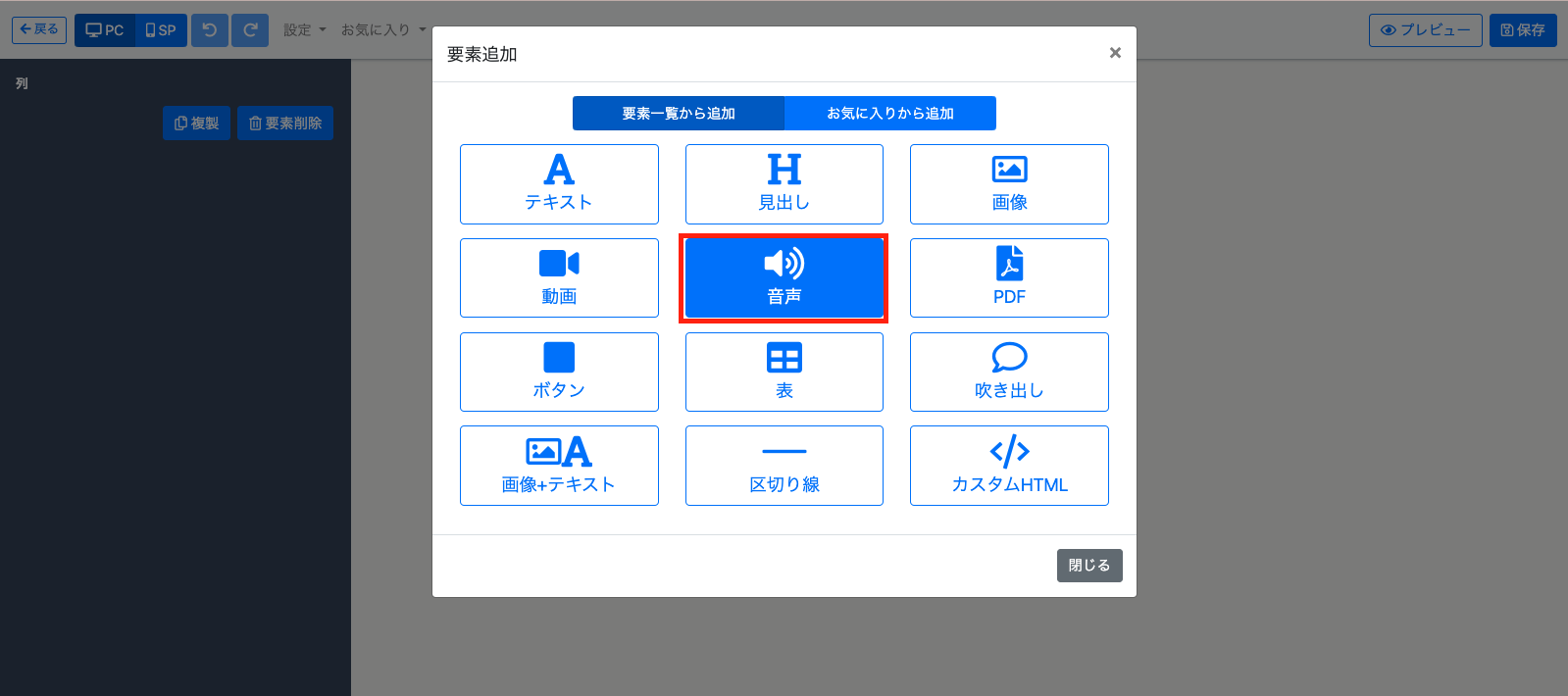音声アップロード・配信機能とは?
Quick Funnel Makerシステム上に直接音声をアップロードできる機能です。
アップロードした音声については、メルマガ配信、会員サイトコンテンツなどでご利用頂けます。
Quick Funnel Makerの音声管理では、スマホなどで回線が細くても再生できるよう最適化しており、再生数、再生維持率の分析も可能です。
動画コンテンツが溢れている中で、音声は動画より再生するハードルが低いため、ぜひご活用ください。
利用が必要なケース・利用しなくて良いケース
・利用が必要なケース
音声をアップロードして、コンテンツやメルマガなどで音声配信を使用したい場合は必要です。
・利用しなくて良いケース
音声配信を使用しない場合は不要です。
音声管理方法
・アップロード
1.画面右上のアカウントメニューから「音声管理」を開きます
2.「新規アップロード」ボタンをクリックします
3.アップロードする音声をファイル選択してください。ドラック&ドロップでも選択いただけます。
※複数の音声ファイルを同時にアップロードする場合は、ドラック&ドロップでアップロードして頂けます。
(最大でも10ファイルずつのアップロードがおすすめです)
<注意>
アップロードに時間がかかる場合がございますが、完了するまでページを閉じないでください。
アップロードに失敗します。
4.アップロード完了後、エンコード中は「処理中」という表示がされています。
5.「処理中」が消えると完了です。「埋め込み用URL」をコピーしてご利用ください。
・分析
1.音声右下の三点ボタンをクリックすると、下記画像のようなオプションが表示されます。
2.「分析」をクリックすると「インプレッション数」「視聴数」「視聴維持率」を確認できます。
期間を指定すると、期間ごとの視聴回数の分析ができます。
音声のフォルダ管理
音声をフォルダごとに管理することができます。『+新規フォルダ』をクリックしてフォルダを作成します。
フォルダ名を入力し、保存ボタンを押下します。
フォルダが作成されました。
ドラッグ&ドロップで動画をフォルダへ移動できます。
その他の音声管理機能
並び替え:作成日・更新日・名称を選択でき、降順・昇順を選択して動画の並べ替えができます。
検索:検索窓から音声の検索ができます。
主な利用シーン
1.ファネルの『音声要素』
ファネルの『音声要素』として挿入することが可能です。
『音声ファイルURL』にアップロードした音声のURLをコピペします。
『ループ再生』『テーマ』『サイズ』『幅』の設定ができます。
『テーマ』をカスタムにすると【文字色】と【背景色】を変更することができます。
2.会員サイトの『音声要素』
会員サイトに『音声要素』として挿入することが可能です。
※会員サイトで『音声要素』を利用する場合は、【コンテンツエディタ】のみ挿入が可能です。
【コンテンツエディタ】より『音声要素』を挿入することができます。